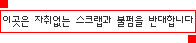

컴퓨터 소음 해결방법 <<컴퓨터 소음 해결방법~~>>
PC튜닝은 PC의 성능과 미관을 향상시키거나 사용자 편의성을 높이기 위해 이뤄진다. 성능을 향상시키기 위한 방안으로는 오버클로킹도 있지만 이는 소프트웨어적인 것이며, 튜닝은 냉각 성능을 향상시키거나 파워를 늘리는 등의 방법으로 PC의 하드웨어적 성능을 올리는 것이다. 하지만 무엇보다도 튜닝의 가장 큰 목적은 개성이 돋보이는 ‘나만의 PC’를 꾸미는 데 있다. PC소음을 퇴치하는 튜닝에 대해서 알아보고자 한다.
소음이란 단순히 시끄러운 소리만이 아니라 듣기 싫은 소리까지 포함해서 우리 감각에 불쾌감, 또는 피해를 주는 비주기적인 소리라고 할 수 있다. 일반적으로 소음의 크기를 dB(데시벨)로 표시하며 듣는 사람에게 불쾌감을 주고 작업 능률을 저하시키는 모든 소리를 소음이라고 한다.
물론 그런 소음들은 PC에게서도 예외는 아니다. PC가 많고 시끄러운 PC방에서의 경우는 아니겠지만, 개인 컴퓨터 이용자라면 한번쯤 조용한 방에서 컴퓨터의 파워 스위치를 넣는 순간 들려오는 팬소리에 인상이 찌뿌려 지는 것을 느껴본 적이 있을 것이다. 하지만 아무 소리도 안 난다면 "고장났나?"라고 생각이 들수도 있다. 이렇듯 컴퓨터와 소음은 떼어내기 힘든 상황이다. 컴퓨터를 켜면 팬소리가 들려야 정상적으로 작동하는지 알게되는 슬픈 현실인 것이다.
먼저 소리의 근원지를 찾아야 한다
1. CPU 쿨러
컴퓨터 구성품 중 가장 많은 열이 발생하는 CPU에는 당연히 높은 RPM의 팬을 사용 해야 하므로 가장 많이 소음을 발생시킨다.
2. VGA 쿨러
고성능의 VGA 카드일수록 칩셋에서 많은 열이 발생하기 때문에 방열판만 사용하기보다는 방열판 위에 팬을 달아 방열판을 식혀준다. 큰 소음은 아니지만 쿨러이기 때문에 역시 소음이 발생 한다.
3. 파워 서플라이
파워서플라이 내부도 엄청난 양의 열이 발생하기 때문에 팬이 없거나 작동 중 팬이 정지한다면 컴퓨터가 다운되는 등 큰 지장을 초래한다. 기본적으로 1개의 팬이 달려 나오는 제품이 대부분이지만, 2개의 팬이 달려 나오는 제품도 찾아볼 수 있다.
4. 케이스 쿨링팬
일반적인 중저가의 케이스를 구입하면 전면부 하단에 기본팬 1개만 달려 판매되는 것이 대부분이지만 케이스 내부 발열 문제로 인해 케이스 후면 상단에 팬을 1개 더 다는 이용자들이 많이 있다. 팬이 1개일때보다 2개일 때 소음이 더 발생하는 것은 당연한 일이다.
5. 하드디스크
하드디스크 역시 모터로 회전하는 기계이므로 소음이 발생한다. 흔히 사용하는 IDE 방식의 하드디스크보다 SCSI 하드디스크에서 많은 소음이 발생한다. 이유는 SCSI 하드디스크 RPM이 높기 때문이다. {여기서 잠깐. RPM이란?} Revolutions Per Minute의 약자로 분당 회전수를 나타내는 약자로서 1분에 얼마 만큼 회전하는지 나타내는 표기다.
6. CD - ROM
50배속이 넘는 CD-ROM의 소음은 CPU 쿨러 소음 못지않게 심하다. 일부 이용자들은 CD-ROM에서 CD를 읽을 때의 소음을 "비행기가 뜬다"라고 비유한다. 이러한 소음은 고배속 CD-ROM의 경우 거의 해결책이 없으며, 일부 CD-ROM의 경우 모터 회전수를 낮추는 프로그램을 사용해서 해결하기도 한다.
7. FDD 플로피디스크
플로피디스크 역시 작동시 소음이 발생하지만 근래 들어 플로피디스크 사용이 드물어진 시점에서 간혹 몇 분간만 작동하는 FDD의 소음은 컴퓨터 작동과 거의 무관하다고 볼 수 있다. 앞에서 언급한 소음을 유발시키는 장치들은 일반적으로 우리들이 접하는 부분이고, 추가로 팬을 더 장착하거나 하드디스크 쿨러를 장착하고 사용하는 이용자들은 매번 컴퓨터 스위치를 ON 시킬 때마다 더 큰 소음에 시달려야 한다.
이제 원인을 알아봤으니 하나씩 해결해 나가기로 하자!
결국 PC의 소음은 팬의 소음이라고 해도 과언이 아닐 것이다. CD-ROM과 HDD 그리고 FDD를 제외하고 소음이 발생하는 부분은 바로 팬이다. PC의 소음과 이별하기 위해서는 모든 팬의 전원을 뽑아버리면 되지만 문제는 열 때문에 컴퓨터가 다운되는 불상사가 생긴다는 것이다.
1. 하드디스크
하드디스크 소음의 해결은 크게 두 가지 방법으로 접근할 수 있다. 하나는 케이스의 철재에 하드디스크가 직접 닿아 진동이 전해짐으로써 소음이 증폭되는 경우가 많으므로, 하드디스크를 장착할 때 하드디스크와 케이스의 철재 사이에 적당한 완충재를 끼워 주는 식으로 해결하는 것이다. 얇은 스폰지가 있으면 가장 적합할 것이며 여의치 않다면 얇은 천이나 티슈로도 어느 정도 효과를 볼 수 있다.
다른 한 가지 방법은 하드디스크를 장착할 때 볼트의 조임 정도로 소음을 줄이는 것이다. 보통은 하드디스크를 케이스에 장착할 때 볼트를 꽉 조여 장착하는 것이 일반적이다. 이는 하드디스크가 케이스에 정확하게 고정되어야 진동이나 소음을 줄일 수 있다는 생각에서 비롯되는 것인데, 물론 경우에 따라서는 이렇게 장착하는 것이 소음을 줄이는데 기여할 수 있다. 그러나 그 반대의 경우도 있음을 유의해야 한다.
예를 들면 하드디스크를 케이스에 꽉 조여 장착할 경우 케이스 전체에 진동이 전달되고 케이스가 놓인 책상 등으로 진동이 퍼져 심할 경우에는 방 전체를 미세한 세기로나마 울릴 수 있는 것이다. 따라서 PC의 조립을 완성한 뒤에 컴퓨터에 전원을 넣은 채로 하드디스크의 나사를 풀고 조이면서 가장 소음이 적게 나는 정도의 조임을 적용하는 것이 소음을 줄이는 방법이라 하겠다.
하드디스크는 일반적으로 3.5" 베이에 장착되는 경우가 보통이지만 소음에 민감한 사용자의 경우에는 하드디스크를 굳이 이 베이에 장착하려고 애쓸 필요 없이 가능한 한 소음을 줄일 수 있는 장소에 장착하려는 노력을 해보는 것도 좋을 것이라 생각한다.
이런 방법으로 가장 대표적인 것이 파워 서플라이 위쪽의 여유 공간에 하드디스크를 넣어두는 것인데, 실제로 이 방법을 사용해 잘 배치할 경우 소음을 크게 줄일 수 있다. 단, 이 때에도 직접 철재와 닿아서 발생되는 각 종 소음을 막기 위해서는 완충재를 사용하는 것이 좋으나 너무 싸매듯이 포장하는 것은 발열 문제를 야기할 수 있으니 적절한 정도만을 사용하도록 해야 한다.
2. CD ROM 드라이브
CDROM 드라이브의 소음을 줄이는 물리적인 방법은 이미 하드디스크의 소음을 줄이는 방법에서 알아본 방법들을 동일하게 적용하는 식으로 이루어진다. 철재와 CDROM 드라이브 사이에 적절한 완충재를 넣어주는 방법과 볼트를 조이는 정도를 조절하는 것이다.
한편 일부 CDROM 드라이브의 경우에는 소위 Expansion Utility를 제공하여 CDROM 드라이브의 배속을 조절할 수 있는데 이런 유틸리티가 제공되는 CDROM 드라이브라면 필요에 따라 CDROM 드라이브를 저 배속으로 설정하여 소음을 줄이는 효과를 얻을 수 있다. 대표적인 예로는 비디오 CD 나 음악 CD를 감상할 때 필요 이상의 빠르기로 CDROM 드라이브가 구동되어 감상에 방해가 될 경우 저속으로 바꿔주는 유틸리티를 사용하여 저속으로 구동되게끔 조절할 수 있다.
3. CPU 팬
CPU는 시스템의 각종 케이블과 카드들에 둘러싸여 시스템의 가장 깊은 곳에 위치해 있는 편이므로 이것에 달려있는 팬이 시끄러울 경우 시스템 속으로부터 웅장한 소음이 발생하게 된다. 이것을 해결하기 위한 방법은 팬 자체를 제거해 버리거나 좀 더 조용한 팬을 장착하는 것인데, 팬을 제거할 경우 소음 문제는 확실히 해결할 수 있으나 심각한 CPU 발열문제를 야기하여 최악의 경우 CPU가 타버리는 일도 생길 수 있다.
따라서 정 CPU 팬의 소음을 줄이고 싶다면 소음이 좀 더 적은 팬으로 교체하는 방법이 가장 적합하다고 할 수 있다. 조용한 팬을 선택하는 데는 몇 가지 유의할 점이 있다. 우선 매장에서 단순히 전원선만을 연결하여 팬 소리를 들어봤을 때 조용한 것은 절대로 진정 조용한 것이라고 할 수 없다는 것이다. 쿨링 팬과 방열판이 직접 맞닿았을 때 야기되는 소음이 CPU 소음의 정체이기 때문이다. 따라서 가급적이면 방열판까지 연결하여 소음을 직접 들어보는 것이 필요하다.
또한 팬을 구입한 다음에는 절대로 손으로 직접 팬을 돌려보는 일을 삼가야 한다. 전기적으로 구동되어야 하는 팬의 구동부를 수동으로 돌리게 되면 베어링 구성에 이상이 생길 수 있어 소음을 야기하는 원인이 되기 때문이다. 저속의 rpm을 가진 팬이 좀 더 작은 소음을 내며 볼베어링을 사용한 쿨러가 그렇지 않은 제품과 비교하여 상대적으로 조용한 것으로 알려져 있다.
4. 파워 서플라이의 팬
파워 서플라이의 팬은 앞서 말했듯이 배출형의 장착이 일반적이며 특별한 경우가 아니라면 크게 신경쓰이지 않는 것이 보통이다. 다만 팬이 오래되었거나 팬 자체의 소음이 심해 쾌적한 컴퓨팅 환경을 방해할 경우에는 다음과 같은 방법으로 소음 문제를 해결할 수 있다.
우선 팬이 오래된 경우에는 팬의 이물질을 제거하는 식으로 깨끗이 청소해 주어 효과를 볼 수 있으나 이는 미봉책이며 궁극적으로는 새로운 팬으로 교체하는 방법이 바람직하다고 하겠다. 일반적인 파워 서플라이에 장착되는 80mm 쿨링팬의 경우 용산 등지의 쿨러 전문점에서 만원 이하의 가격에 구입할 수 있으므로 큰 부담 없이 교체할 수 있다. 단, 이 때는 파워에 사용되는 쿨링팬의 전원 핀 수를 살펴보고 구입하기 바란다. (보통은 2핀이다)
한편 이러한 방법을 적용하고도 소음이 거슬리는 사용자라면 직접 파워 서플라이를 뜯어 팬과 관련된 부분을 튜닝하여 문제를 해결할 수 있다. 튜닝은 가변 저항을 이용하여 팬의 적절한 회전 속도를 맞추는 식으로 소음을 조절하는 방법과 팬 자체를 뒤집어 다는 방법 두 가지를 대표적인 방법으로 제시할 수 있다.
전자의 경우 가변 저항을 구입하고 직접 팬의 전원 선을 절단하여 개조하는 작업을 요구하므로, 일반 사용자가 적용할 방법은 아니라고 볼 수 있다. 후자의 방법은 간단히 팬을 뒤집어 다는 것으로 적용할 수 있고 소음을 확실히 줄일 수 있는 이점이 있으나, PC 내부의 뜨거운 공기를 밖으로 원활히 배출해 내지 못함으로써 시스템 온도를 상승시키는 문제가 있다.
5. 기타
저가형 케이스에서 곧 잘 보고되는 문제 중의 하나가 케이스 내부의 철재들이 고정되어 있지 않고 떠있어서 장착된 장치들의 미세한 소음을 증폭시키는 문제이다. 이런 케이스를 사용하고 있을 경우 다른 원인에서 비롯되는 소음들을 상당히 해결했다고 하더라도 케이스 자체의 어쩔 수 없는 소음으로 그런 노력들이 물거품이 되는 경우가 많다. 따라서 케이스를 구입할 때는 겉모양도 중요하겠지만 그보다 내부 마감의 질이 어느 정도인가를 따져보는 것이 중요하다고 하겠다.
소음은 상대적인 것이라고 할 수 있다. 어느 한 소음을 해결하면 그 소음에 가려져 들리지 않던 다른 미세한 소음이 크게 들리게 되니 말이다. 당연한 이야기지만 그렇기 때문에 노력해도 줄일 수 없는 소음이 있다면 그보다 큰 다른 소리를 내어줌으로써 소음을 무시할 수 있다. 소음을 상쇄시키면서 귀를 자극하지 않는 조용한 음악을 늘 틀어놓는 것은 좋은 예이다
'정보 공유실 > IT & digital' 카테고리의 다른 글
| 공CD 데이터 수명 (0) | 2009.06.07 |
|---|---|
| 포토샵 툴 모음 (0) | 2009.06.07 |
| 윈도우에서 개인서버 구축하기 (0) | 2009.06.07 |
| 윈도우 XP 로그인 비밀번호 치기 없애는 방법 (0) | 2009.06.07 |
| 포토샵, 증명사진 만들기 (0) | 2009.06.07 |